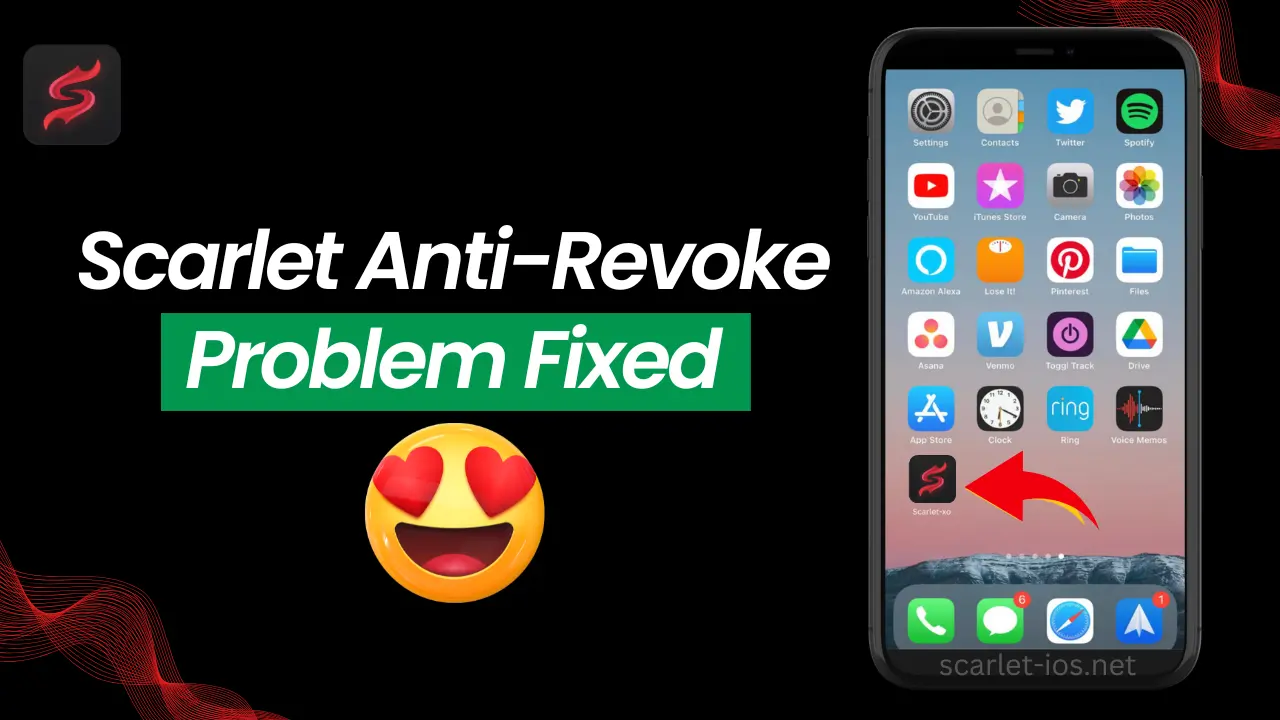
Ce scénario survient souvent lorsque Scarlet cesse de fonctionner normalement car elle a été interdite et blacklistée par Apple. Dans ce blog, je fournirai une solution pour que vous puissiez exécuter votre application Scarlet. Je vous montrerai comment résoudre la révocation de Scarlet sur iPhone et iPad. Comme vous le savez, Scarlet a été révoquée sur son site officiel. Je vais tenter d’installer cette Scarlet révoquée pour vous montrer comment cette astuce fonctionne. Apprenons la Politique Anti-Révocation de Scarlet
Guide Étape par Étape : Résolution de la Révocation de Scarlet sur iPhone et iPad
Suivez les étapes ci-dessous pour résoudre la révocation de Scarlet sur iPhone et iPad.
1. Identifier le Problème: Anti-Révocation de Scarlet

Visitez le site web de Scarlet et essayez d’installer la Scarlet révoquée. Si vous recevez une notification indiquant que Scarlet ne peut pas être installée, ne perdez pas espoir. Je vais vous guider à travers le processus. Vous pouvez télécharger Scarlet via le bouton ci-dessous.
2. Préparer Votre Appareil
- Je vais essayer cette astuce sur mon iPhone 14 Pro avec iOS 17.4, la dernière version d’iOS.
- Donc, il est possible que cette méthode fonctionne pour toutes les versions d’iOS.
- D’abord, vous devez installer le DNS anti-révocation Scarlet pour faire fonctionner Scarlet et résoudre le problème « impossible de vérifier ».
- Vous pouvez cliquer sur le bouton « Installer DNS » pour commencer le processus d’installation.
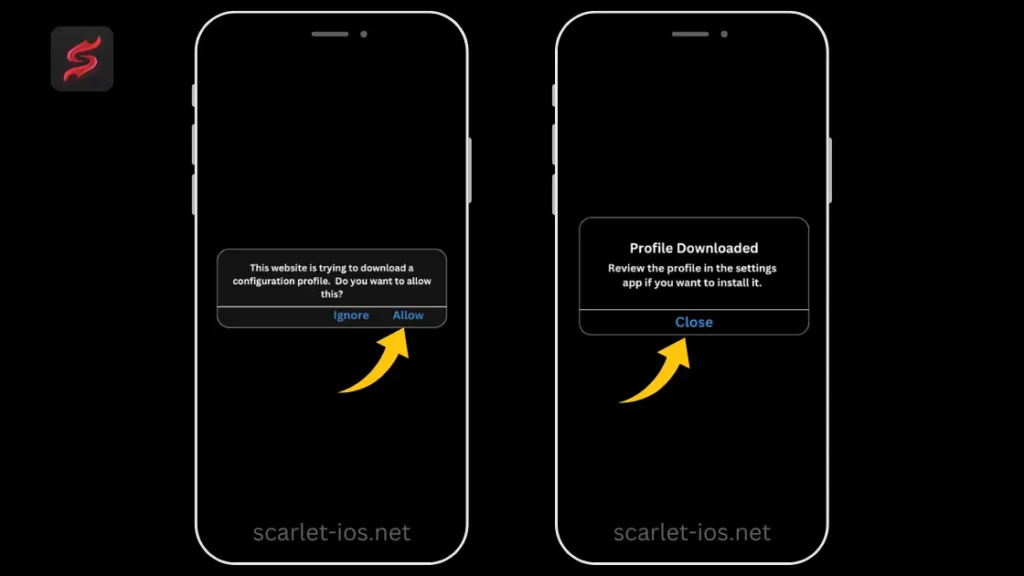
3. Installer le DNS et Scarlet sur Votre Appareil
- Maintenant, installons le DNS.
- Allez dans Paramètres, ouvrez le menu Paramètres, puis allez dans Profils Téléchargés.
- Cliquez sur « Installer » après avoir trouvé le DNS de Scarlet.
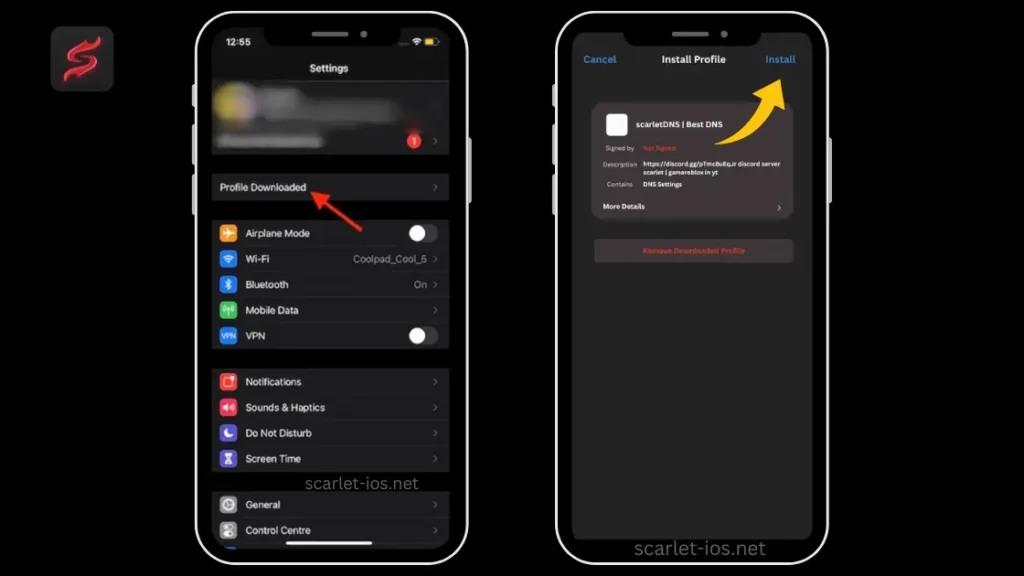
- Ensuite, entrez votre code de sécurité.
- Après cela, cliquez sur « Installer ».
- Le DNS de Scarlet a été installé sur le profil de votre appareil.
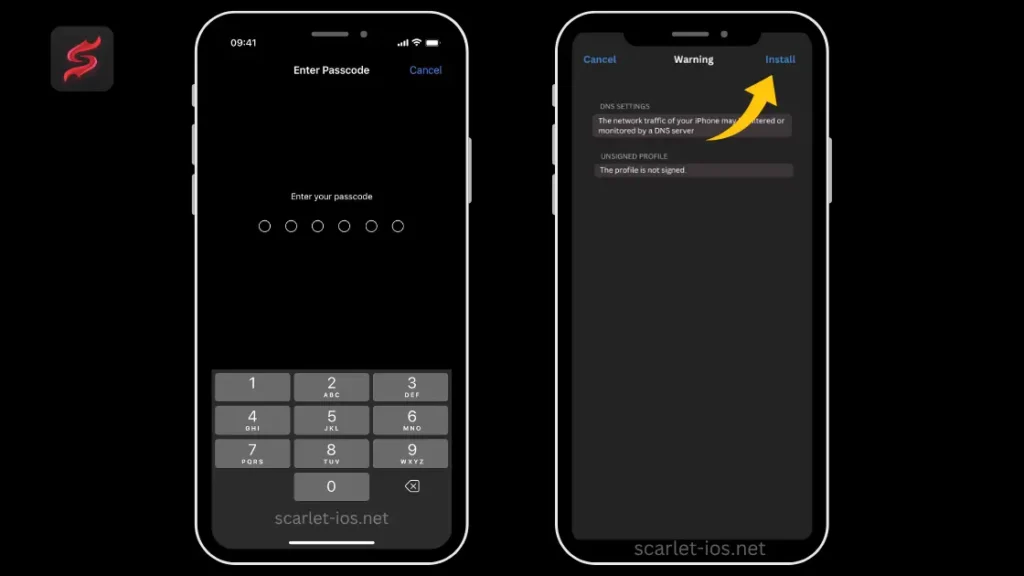
- Ensuite, installez Telegram normalement depuis l’App Store d’Apple.
- Si vous avez déjà Telegram, ouvrez-le simplement et rejoignez ce groupe.
- Cliquez sur le bouton « Rejoindre sur Telegram ».
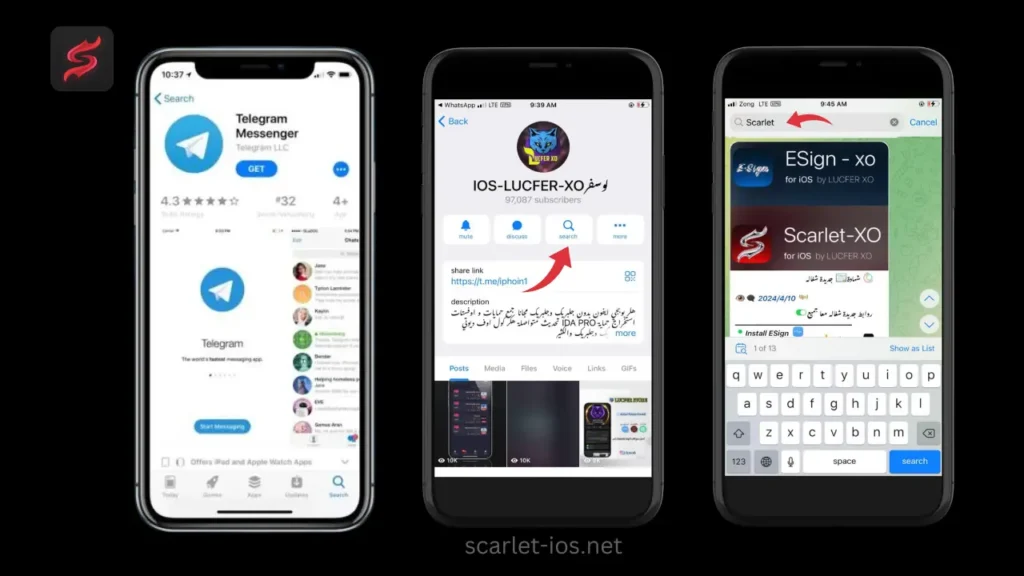
4. Installer les Applications Scarlet
- Vous pouvez essayer d’installer les applications Scarlet dans ce groupe, une par une.
- Tapez « Scarlet » dans la barre de recherche.
- Ce groupe propose l’installation de Scarlet avec un certificat révoqué.
- Essayez de les installer une par une jusqu’à ce que vous trouviez l’application Scarlet qui fonctionne normalement sur votre appareil.
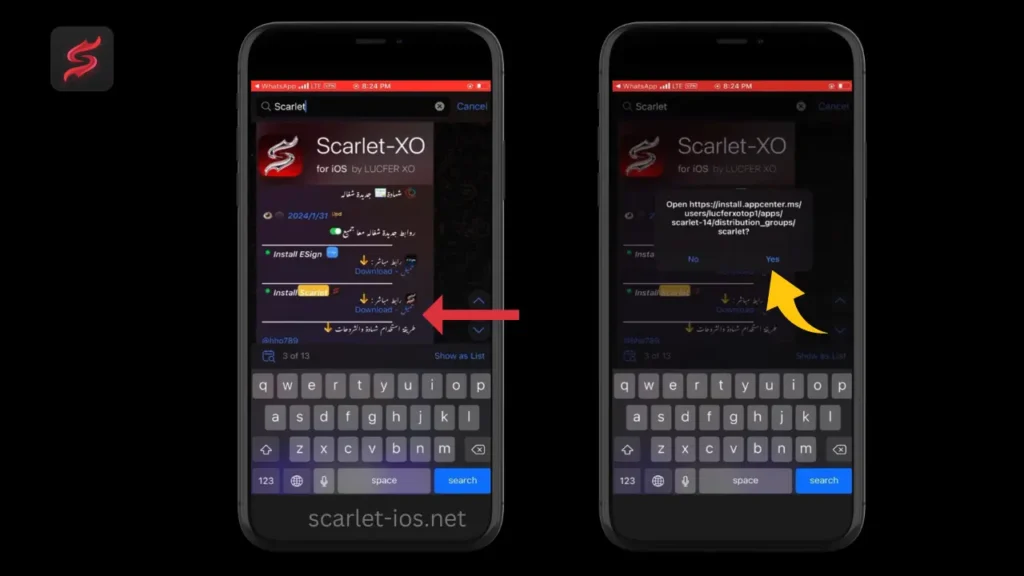
- J’ai essayé d’installer l’un des liens Scarlet disponibles.
- Donc, je vais essayer un lien Scarlet aléatoire sur mon appareil.
- Installez Scarlet en utilisant ces liens et terminez l’installation.
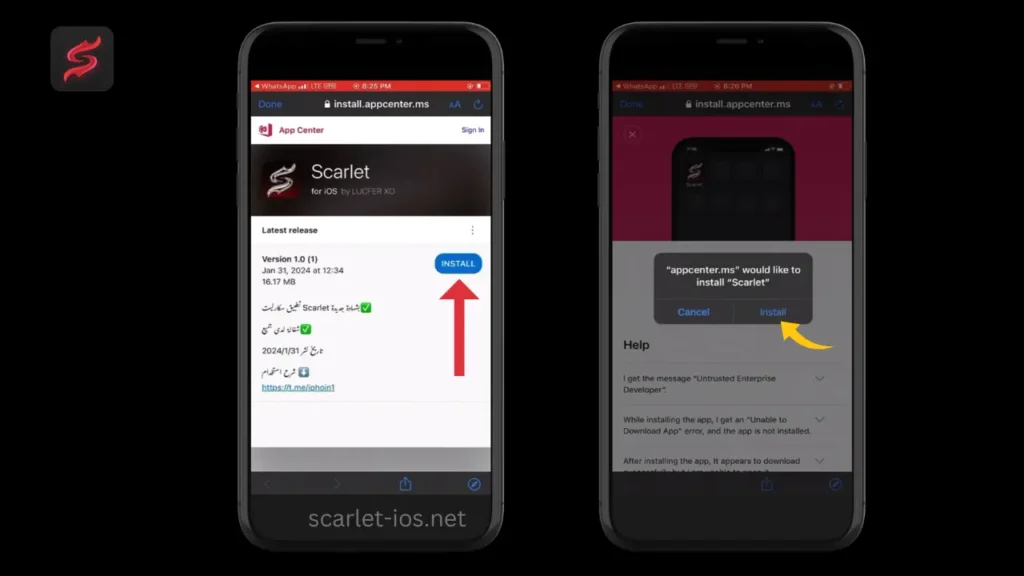
- Si Scarlet affiche toujours « impossible de vérifier », cela signifie que le DNS ne fonctionne pas sur ce certificat.
- Veuillez supprimer ou désinstaller Scarlet.
- Vous devez essayer un autre lien Scarlet jusqu’à ce que Scarlet soit installé avec succès sur votre appareil.
- Terminez l’installation de Scarlet.
- Si vous voyez « développeur non approuvé », cela indique que le DNS fonctionne pour ce lien Scarlet. D’abord, vérifiez les applications dans Paramètres > Général > VPN et Gestion de l’Appareil.
- Tout d’abord, vérifiez les applications dans Paramètres > Général > VPN et gestion des appareils.
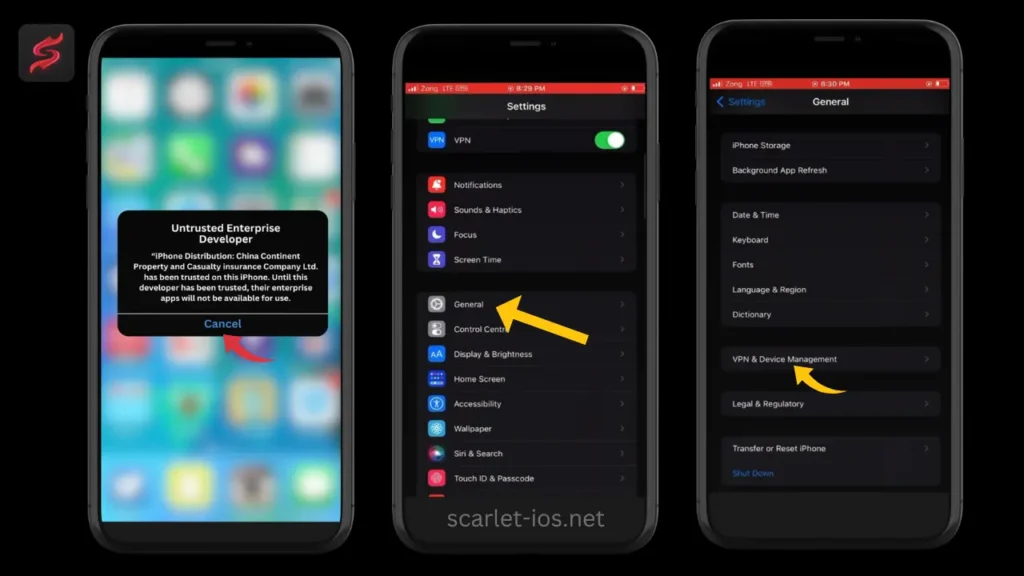
- Ensuite, cliquez sur « China Continent Property & Casualty Insurance Company Ltd. ».
- Cliquez maintenant sur « Faire confiance à China Continent Property & Casualty Insurance Company Ltd. ».
- Et puis cliquez sur « Faire confiance ».
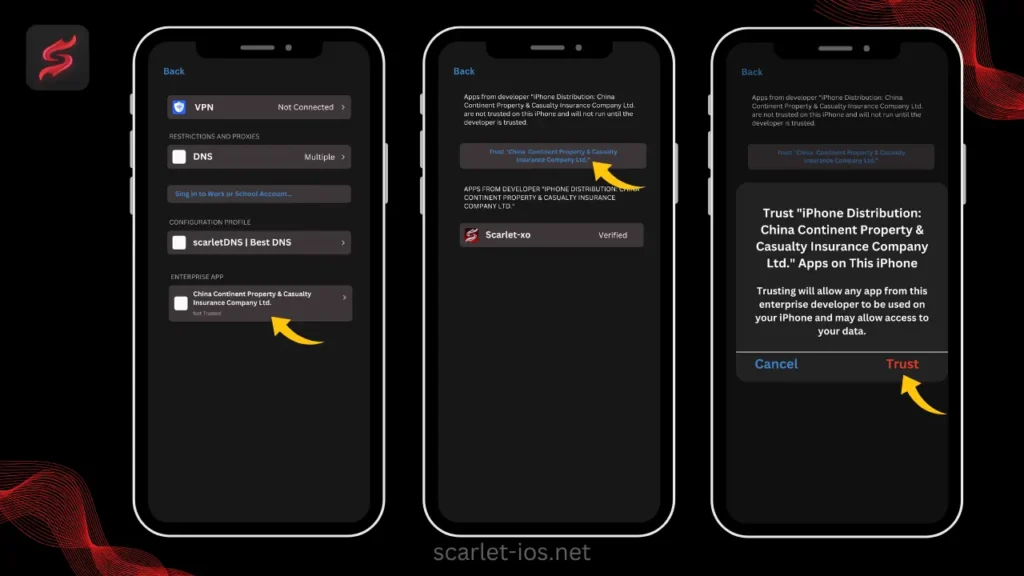
- Maintenant, allez à l’écran d’accueil et trouvez Scarlet et cliquez dessus.
- Regardez, ça fonctionne maintenant.
- Cliquez sur OK.
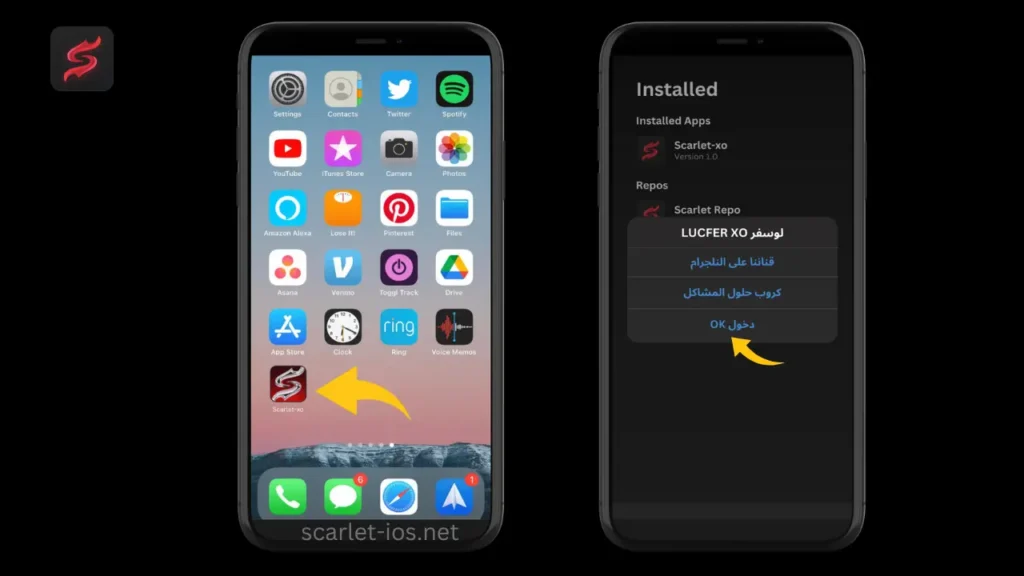
5. Importation de Certificats
- Assurez-vous de télécharger le même certificat que celui de Scarlet que vous avez vérifié précédemment. Normalement, le lien du certificat est en dessous du lien où vous avez téléchargé la Scarlet que vous avez installée.
- Allez dans le groupe Telegram et téléchargez le certificat comme indiqué dans l’image ci-dessous.
- Enregistrez le certificat sur vos appareils.
- Ouvrez vos fichiers. D’abord, recherchez le fichier de certificat que vous avez enregistré. Si le fichier est un fichier ZIP, assurez-vous de le dézipper.
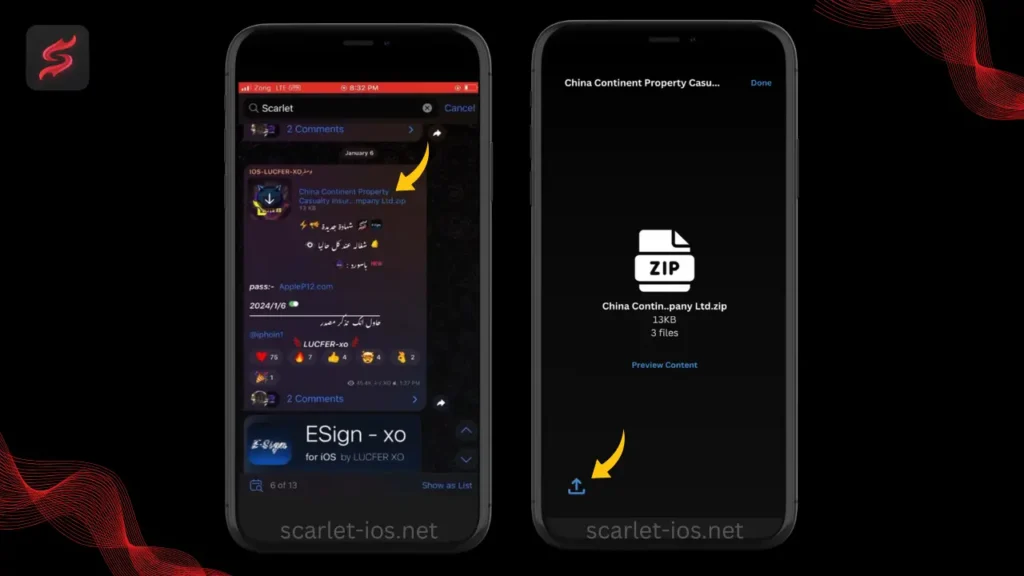
- Ensuite, rouvrez votre Scarlet.
- Cliquez sur l’icône de téléchargement.
- Cliquez ensuite sur « Gérer les Certificats ».
- Puis importez le certificat.
- Assurez-vous d’importer le bon fichier, celui que vous avez dézippé plus tôt.
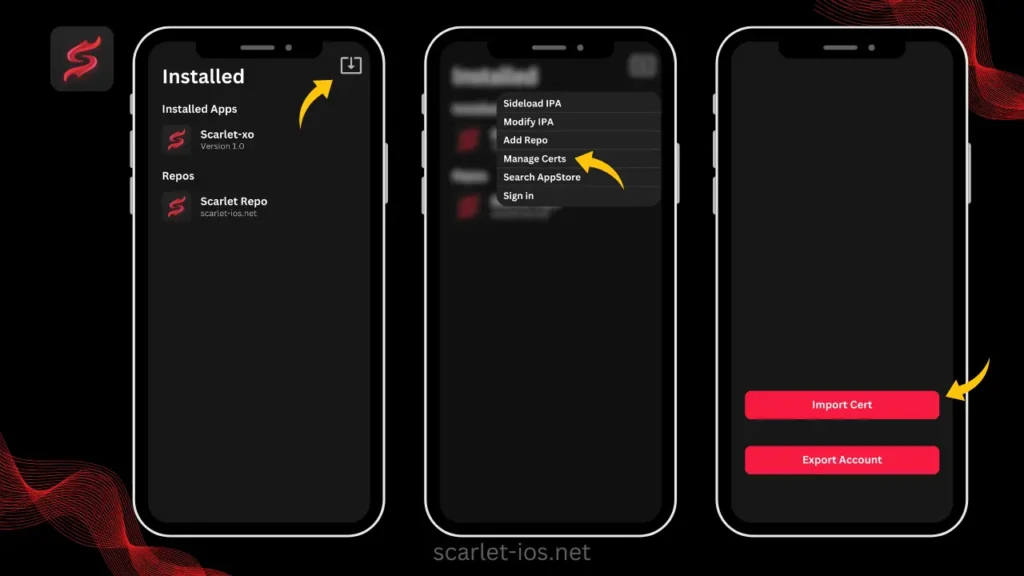
- Ensuite, entrez le mot de passe que vous pouvez trouver dans le groupe Telegram.
- Copiez-le et collez-le dans la colonne du mot de passe.
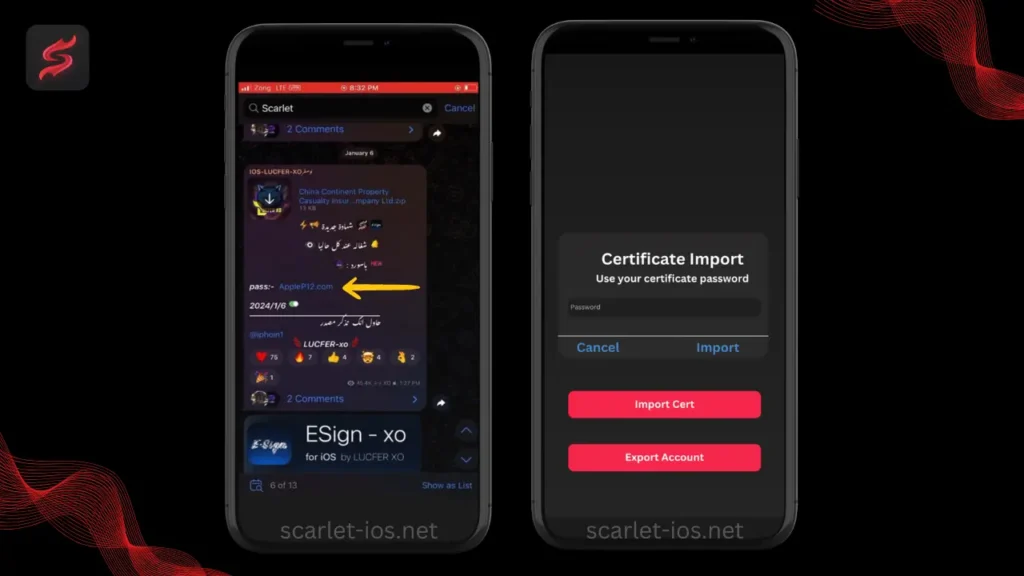
6. Profiter des Applications Scarlet
- Regardez, le certificat révoqué est toujours signé car le DNS anti-révocation pour Scarlet fonctionne.
- Maintenant, vous pouvez installer n’importe quel fichier IPA que vous voulez.
- J’espère que vous pourrez essayer cette solution et réussir à le faire. Vous pouvez également essayer d’installer des applications de fichiers IPA que vous voulez.
Conclusion
Si Scarlet est révoquée, vous pouvez la réparer en installant le DNS anti-révocation sur iPhone et iPad, afin que vous puissiez ouvrir et utiliser Scarlet avec le certificat révoqué. De cette façon, vous pouvez utiliser Scarlet même si ce n’est pas autorisé. Merci de votre lecture ! Restez à l’écoute pour plus de mises à jour.
